
|
Virtualbox হ'ল ভার্চুয়ালাইজেশন সফ্টওয়্যার যা আমাদের একটি অপারেটিং সিস্টেম (অতিথি হিসাবে পরিচিত) এবং এর অ্যাপ্লিকেশনগুলি অন্য অপারেটিং সিস্টেমের মধ্যে (হোস্ট বলা হয়) চালানোর অনুমতি দেয়। এই শক্তিশালী সরঞ্জামটির জন্য ধন্যবাদ, "অতিথি" ওএস এবং এর অ্যাপ্লিকেশনগুলি চালানোর পাশাপাশি, আমরা উভয় সিস্টেমের মধ্যে ফোল্ডারগুলি ভাগ করতে পারি, ফলে তাদের মধ্যে পারস্পরিক মিথস্ক্রিয়াকে ব্যাপকভাবে সহজতর করে তোলে। ভার্চুয়ালবক্স |
হোস্ট হিসাবে উইন্ডোজ (রিসিভার) এবং উবুন্টু অতিথি হিসাবে (অতিথি)
প্রথমত, আপনি অতিথি হিসাবে ভার্চুয়ালবক্স এবং উবুন্টু ইনস্টল করেছেন তা নিশ্চিত করুন।
পদক্ষেপ 1: "অতিথি সংযোজন" ইনস্টল করুন
"অতিথি সংযোজনগুলি" ইনস্টল করতে মেনু মেশিনে যান> গেস্ট অ্যাডিশন ইনস্টল করুন।
আপনি যা করতে যাচ্ছেন তা হ'ল / মিডিয়া / সিড্রোমে একটি ভার্চুয়াল সিডি ডাউনলোড এবং মাউন্ট করা। এখন, আমি একটি টার্মিনাল খুলে লিখেছি:
sudo sh /cdrom/VBoxLinuxAdditions-x86.run
নোট: আপনার সিড্রোমটি যে মাউন্ট করা হয়েছে তা আপনার বিতরণের উপর নির্ভর করবে।
অবশেষে ভার্চুয়াল মেশিনটি পুনরায় বুট করুন।
পদক্ষেপ 2: ভাগ করা ফোল্ডারগুলি সংজ্ঞায়িত করুন
ভার্চুয়ালবক্স মেনুতে, মেশিন> ভাগ করা ফোল্ডার নির্বাচন করুন।
একটি উইন্ডো প্রদর্শিত হবে। বোতামটি ক্লিক করুন
এবং আপনি যে ফোল্ডারটি ভাগ করতে চান তার পথ নির্দিষ্ট করুন। নাম রাখতে ভুলবেন না
পদক্ষেপ 3: উবুন্টুতে উইন্ডোজ ফোল্ডারগুলি মাউন্ট করুন
প্রথমে আমাদের ফোল্ডারের জন্য একটি মাউন্ট পয়েন্ট তৈরি করতে হবে। আমি একটি টার্মিনাল খুলে লিখেছি:
sudo mkdir / মিডিয়া / উইন্ডোজ
নোট: ফোল্ডারের নাম অন্য কোনও হতে পারে, আমি "উইন্ডোজ" বেছে নিয়েছি।
সেই পথে ভাগ করা ফোল্ডারটি মাউন্ট করুন:
sudo মাউন্ট -t vboxsf শেয়ার / মিডিয়া / উইন্ডোজ
নোট: দ্রষ্টব্য নোট করুন যে অংশটি আমরা আগের পদক্ষেপে ভাগ করা ফোল্ডারে নির্ধারিত করেছিলাম name
পদক্ষেপ 4: আমি এই ফোল্ডারটি প্রতিবার ভার্চুয়াল মেশিনটি শুরু করার পরে স্ব-মাউন্ট করতে চাই
এটি করতে, আমাদের /etc/init.d/rc.local ফাইলটি সম্পাদনা করতে হবে। আমি একটি টার্মিনাল খুলে লিখেছি:
gksudo gedit /etc/init.d/rc.local
নিম্নলিখিত লাইন যুক্ত করুন
sudo মাউন্ট -t vboxsf শেয়ার / মিডিয়া / উইন্ডোজ
মনে রাখবেন যে আপনি বেছে নেওয়া নামগুলি দ্বারা আপনাকে "ভাগ" এবং "উইন্ডোজ" প্রতিস্থাপন করতে হবে। ফাইলটি সংরক্ষণ করুন।
এখন থেকে আপনি নির্ধারিত পথ থেকে ভাগ করা ফোল্ডারটি অ্যাক্সেস করতে সক্ষম হবেন। 🙂
হোস্ট হিসাবে উবুন্টু এবং অতিথি হিসাবে উইন্ডোজ (অতিথি)
প্রথম এবং সর্বাগ্রে, নিশ্চিত হয়ে নিন যে আপনি অতিথি হিসাবে ভার্চুয়ালবক্স এবং উইন্ডোজ ইনস্টল করেছেন। এটি করার জন্য আপনার যদি সন্দেহ থাকে তবে আমি আপনাকে পড়ার পরামর্শ দিই এই গাইড.
আপনার উবুন্টুতে আমি ভার্চুয়ালবক্স (অ্যাপ্লিকেশন> আনুষাঙ্গিক> ভার্চুয়ালবক্স ওএসই) খুললাম।
আপনার উইন্ডোজ চয়ন করুন এবং তারপরে বিকল্প বোতামটি ক্লিক করুন।
পদক্ষেপ 1: ভাগ করা ফোল্ডারগুলি সংজ্ঞায়িত করুন
বাম দিকে, ক্লিক করুন ভাগ করা ফোল্ডার। তারপরে আইকনটিতে
যা ডানদিকে রয়েছে আপনি যে ফোল্ডারটি ভাগ করতে চান তা নির্বাচন করুন। এটি একটি নাম দিতে ভুলবেন না
ওকে ক্লিক করুন এবং বিকল্প উইন্ডোটি বন্ধ হয়ে যাবে।
আপনার উইন্ডোজ পুনরায় চালু করুন (অতিথি মেশিনে)।
পদক্ষেপ 2: "অতিথি সংযোজন" ইনস্টল করুন

উইন্ডোজ আবার একবার চালু করুন।
পদক্ষেপ 3: ভাগ করা ফোল্ডারগুলি মাউন্ট করুন
আমি উইন্ডোজ এক্সপ্লোরার খুলেছি। উইন্ডোজ ভিস্তা বা উইন 7 ক্লিক করুন নেটওয়ার্ক ড্রাইভ যুক্ত করুন (ইংরাজীতে, ম্যাপ নেটওয়ার্ক ড্রাইভ)

প্রদর্শিত পাঠ্য বাক্সে আমি লিখেছি:
vboxsvr শেরনাম
নোট: "শরনাম" হ'ল ফোল্ডারের নাম যা আপনি ভার্চুয়ালবক্সে আগে যুক্ত করেছিলেন, আমাদের ক্ষেত্রে "জিনিস"। বিকল্পটি নিশ্চিত করুন শুরুতে পুনরায় সংযোগ করুন সক্রিয় করা হয়. ক্লিক করুন পাকা করা.

উইন এক্সপি-তে আপনি আমার কম্পিউটারের আইকন> মানচিত্র নেটওয়ার্ক ড্রাইভে ডান ক্লিক করে আগেরটির মতো একটি উইন্ডো অ্যাক্সেস করতে পারবেন। বাকি পদক্ষেপগুলি উইন্ডোজের সমস্ত সংস্করণে অভিন্ন।
এটি হয়ে গেলে, আপনি ভাগ করা ফোল্ডারটি এমনভাবে অ্যাক্সেস করতে পারেন যেন এটি কোনও নেটওয়ার্ক ডিস্ক।





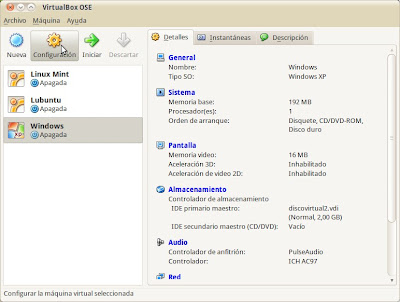
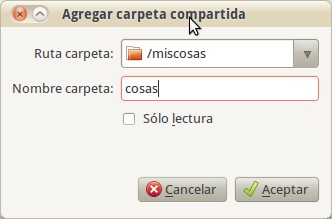
কেবলমাত্র যদি, এটি মুছে ফেলবেন না, আজ 01 মে, 2013, এটি আমার উবুন্টু 10.04 এ এটি করতে সাহায্য করেছিল 10.04 যদি আমার নেটবুকটি কম সংস্থান করে। ধন্যবাদ
হা হা হা, উইন্ডোজ লিনাক্স ভার্চুয়ালাইজ, কতটা বাস্তব ...
খুব দরকারী এবং ব্যাখ্যা। ধন্যবাদ.
Gracias!
আরে বন্ধু, একটু সাহায্য করুন, আমি উবুন্টুকে পর্ন করতে চাই তবে জিনিসটি হ'ল আমি একটি ইউএসবি টিভি কেওয়ার্ল্ড রিসিভার ব্যবহার করি এবং তারপরে আমি উবুন্টু নাদমাসে এটি কীভাবে ইনস্টল করব তা আমি খুঁজে পাচ্ছি না যা আমার মনে হয় আমার সমস্ত কিছুর অভাব হবে would এটিতে সমস্ত কিছু রয়েছে, বা কিছু নির্দেশনা রয়েছে যা আপনি লিঙ্কটিকে ধন্যবাদ দিয়ে যাবেন
শুভেচ্ছা।
হোস্ট ওএস: উবুন্টু
অতিথি ওএস: ডাব্লুএক্সপেক্স
আমি পদক্ষেপগুলি অনুসরণ করেছি, যদিও অতিথি সংযোজনগুলি ইনস্টল করার পদক্ষেপটি আরও জটিল ছিল এবং বাস্তবে, আমি মনে করি এটি সমস্যা।
1. আমি এখান থেকে ভার্চুয়ালবক্স 4.1.12 এর জন্য অতিথি সংযোজনগুলি ডাউনলোড করি http://www.innerzaurus.com/distribuciones-de-escritorio/comunes/61-liberacion-de-virtualbox-4-1-12#mozTocId925110
এবং আমি ঠিক এবং সমস্যা ছাড়াই পদক্ষেপগুলি অনুসরণ করি।
২. ভার্চুয়ালবক্স ইন্টারফেসের মাধ্যমে প্রশ্নের মধ্যে থাকা ফোল্ডারটি আমি ভাগ করে নিই।
৩. ভার্চুয়াল মেশিনে উইন্ডোজ শুরু করুন।
৪. আমি যে পদক্ষেপগুলি অনুসরণ করি তা অনুসরণ করি। ইঙ্গিত:
- সরাসরি আমার পিসিতে, নেটওয়ার্ক ড্রাইভে সংযোগ করুন
- \ vboxsvr xx_xx_xx ইত্যাদি
-ওকে অনুসন্ধানের চেষ্টা করে কিন্তু বলে যে নেটওয়ার্কের পথ খুঁজে পাওয়া যায় না।
ভার্চুয়াল মেশিন উইন্ডোর বারে কিছু আইকন উপস্থিত হয়। আমাদের আগ্রহী একটিতে, ভাগ করা ফোল্ডারগুলিতে গৌণ তবে এটি আমাকে বলে যে অতিথি সংযোজনগুলি উপলভ্য বলে মনে হয় না, আমি সেগুলি ডিভাইসগুলির মাধ্যমে ইনস্টল করে> অতিথি সংযোজনগুলি ইনস্টল করি।
সমস্যাটি হ'ল আমি ইতিমধ্যে সেগুলি ইনস্টল করেছি। তারা কি কাজ করতে পারে না? আপনি কি ফাইল শেয়ার করার অন্য কোনও উপায় জানেন? আমি হাজার কোলে করে কিছু করেছি…।
ধন্যবাদ, খুব স্পষ্ট,
buenisimo
আরে ধন্যবাদ, আপনি এটি খুব ভাল ব্যাখ্যা করেছেন এবং এটি খুব সাধারণ 😀
টিউটোরিয়ালটির জন্য ধন্যবাদ, আমি এটি খুব পরিষ্কার এবং দরকারী বলে মনে করি।
আমি যখন এই পদক্ষেপগুলি অনুসরণ করার চেষ্টা করি যখন টার্মিনালটি vboxsf ফাইলগুলি স্বীকৃতি দেয় না, তাদের সাথে কি ঘটেছে?
আমার যদি হোস্ট অপারেটিং সিস্টেমে উবুন্টু এবং অতিথি সিস্টেমে উবুন্টু থাকে তবে তারা কি একই পদক্ষেপ নেবে? ধন্যবাদ
নীতিগতভাবে হ্যাঁ ... যদিও আপনাকে দুটি উদাহরণের সংমিশ্রণ করতে হবে (যেহেতু এটি 2 উবুন্টসের মধ্যে হবে এবং উইন-উবুন্টু বা উবুন্টু-জনের মধ্যে নয়, পোস্টটিতে দেখানো হয়েছে)।
চিয়ার্স! পল।
ম্যানুয়ালটির জন্য শিক্ষক আপনাকে অনেক ধন্যবাদ। এটি আমার 100% পরিবেশন করেছে। সাফল্য
খুব ভাল, উবুন্টু এবং উইন্ডোজের একই সংস্করণ এবং একই ভার্চুয়ালবক্স, এটি এখনও কার্যকর এবং ন্যূনতম সামঞ্জস্য সহ কার্যকর
ধন্যবাদ! এটা আমার ভাল সেবা। ভার্চুয়ালাইজড উবুন্টু সহ আমার উইন্ডোজ রয়েছে এবং ইউ প্রকল্পের সাথে এগিয়ে যেতে সক্ষম হওয়ার জন্য আমার এটির প্রয়োজন ছিল।
এই তথ্য ভাগ করে নেওয়ার জন্য আপনাকে অনেক ধন্যবাদ ...! একটি শুভেচ্ছা
দুর্দান্ত, এটি কীভাবে হয়েছিল তা আমি মনে করি না এবং আমি ইতিমধ্যে উন্মাদ হয়ে যাচ্ছিলাম।
একটি অভিবাদন।
আপনাকে ধন্যবাদ ... এটি আমাকে সাহায্য করেছে
এই পদ্ধতিটি একটি সোলারিস ওএস নিয়ে কাজ করবে
ধন্যবাদ।, এটি উইন্ডোজ 8 হোস্টে এবং অতিথি এলিমেন্টারি সহ নিখুঁতভাবে কাজ করেছে। শ্রদ্ধা
আপনাকে স্বাগতম! আলিঙ্গন! পল।
ধন্যবাদ !! এটি জানার জন্য আমার কী খরচ হয়েছে তা আপনি জানেন না
ভার্চুয়াল বক্সে একটি ফোল্ডার কীভাবে তৈরি করতে হয়
দুর্দান্ত আপনি যদি আমাকে তথ্যটি খুব ভালভাবে ব্যাখ্যা করেন পরিবেশন করেন
হ্যালো, নিবন্ধটি খুব ভাল, এবং ফোল্ডারগুলি বিচ্ছিন্ন করতে? যা ঘটে তা হ'ল আগে আমি অন্য ল্যাপটপ থেকে ফোল্ডারগুলি ভাগ করেছিলাম যা তারা পেট করে, তারা উপস্থিত থাকে এবং আমি তাদের আনমাউন্ট করতে চাই। আগাম ধন্যবাদ.
হ্যালো আবার, আমি ইতিমধ্যে "rmdir" কমান্ড ব্যবহার করে ডিরেক্টরিগুলি মুছে ফেলতে পরিচালিত করেছি, যাইহোক ধন্যবাদ।
হ্যালো, আমি নিজের উত্তর দিয়েছি, যেহেতু আমি অন্য একটি মন্তব্য পোস্ট করেছি এবং এটি প্রদর্শিত হচ্ছে না, তাই আমি "rmdir" কমান্ড দিয়ে ডিরেক্টরিগুলি মুছতে সক্ষম হয়েছি। যাহোক তোমাকে ধন্যবাদ.
হাই আমার সমস্যা শেয়ার্ড ফোল্ডারটি স্বয়ংক্রিয়ভাবে মাউন্ট করতে পারে না, আমার উবুন্টু সংস্করণটি হ'ল:
"উবুন্টু 16.04 এলটিএস"
নিম্নলিখিতটি হ'ল সঠিক পথ:
sudo মাউন্ট -t vboxsf ডাউনলোডগুলি / মিডিয়া / উইন্ডোজ /
টার্মিনালে সম্পাদিত ফাইল "rc.local" সংরক্ষণ করার সময় এটি আমাকে নীচের ত্রুটিগুলি / সতর্কতাগুলি দেখায় এবং ভার্চুয়াল মেশিনটি শুরু করার সময় এটি স্বয়ং-মাউন্ট করে না:
** (গেডিট: 4590): সতর্কতা **: দস্তাবেজ সেট করুন মেটাডেটা ব্যর্থ হয়েছে: মেটাডেটা সেট করা: জিডিট-স্পেল-সক্ষম বৈশিষ্ট্যটি সমর্থিত নয়
** (gedit:4590): WARNING **: Set document metadata failed: Establecer el atributo metadata::gedit-encoding no está soportado** (gedit:4590): WARNING **: Set document metadata failed: Establecer el atributo metadata::gedit-position no está soportado
হ্যালো,
উবুন্টু ১.16.04.০৪ এলটিএসে ফোল্ডারটি স্বয়ং-মাউন্টড নয়, ফাইলটি পরিবর্তন করে ত্রুটি দেয় না তবে এটি কিছু করে বলে মনে হয় না। সাহায্য?
ধন্যবাদ ^^
হাই, আপনি ফোল্ডার অনুমতি পরিবর্তন করবেন না ?? 16.04 এলটিএস
আমি উবুন্টু 16.10 এ একটি ফোল্ডার ভাগ করেছি যাতে আমি উইন্ডোজ থেকে জিনিসগুলি যুক্ত করতে পারি।
সক্রিয় হলে
এই ফোল্ডারে অন্য লোকেদের ফাইল তৈরি এবং মুছতে মঞ্জুরি দিন
Y
অতিথি অ্যাক্সেস (ব্যবহারকারীর অ্যাকাউন্টবিহীন লোকদের জন্য)
উইন্ডোজ থেকে আমি সমস্যা ছাড়াই অ্যাক্সেস করতে পারি। তবে ব্যবহারকারীর নাম এবং পাসওয়ার্ড সহ আমার অ্যাক্সেস দরকার need
উইন্ডোজ থেকে গেস্ট অ্যাক্সেস অপসারণ করার সময়, এটি আমাকে ব্যবহারকারীর নাম এবং পাসওয়ার্ডের জন্য জিজ্ঞাসা করে তবে এটি কীভাবে রাখতে হয় তা আমি জানি না, আমি ব্যবহারকারীকে বিভিন্নভাবে লিখেছি।
ব্যবহারকারীর নাম + পাসওয়ার্ড
ব্যবহারকারী @ কম্পিউটারনাম + পাসওয়ার্ড
কম্পিউটারনেম \ ব্যবহারকারীর নাম + পাসওয়ার্ড
কম্পিউটারনেম / ব্যবহারকারী + পাসওয়ার্ড
উইন্ডোজ থেকে অ্যাক্সেসের শংসাপত্রগুলি কীভাবে রাখবেন তা কি কেউ জানেন?
এবং Gracias
দারুণ! চমৎকার ব্যাখ্যা. এখানে ভার্চুয়ালবক্স, 2021-এ পপ ওএস থেকে। ধন্যবাদ, এটি খুব দরকারী ছিল!
আপনাকে অনেক ধন্যবাদ আমি সামনে পিছনে কপি করতে পেরেছি, শুধু এই সংস্করণে, 6.1.32 উইন্ডোজ ক্লায়েন্ট উইন্ডোতে ডিভাইস / শেয়ার্ড ফোল্ডারে বিকল্প রয়েছে। ধন্যবাদ !